
После опубликования предыдущих версий программы автор получил множество писем с пожеланиями об улучшения программы - результатом чего и стала новая версия. И, хотя, с самого начала было сказано - это просмотрщик, а не редактор (уважающий себя пользователь для редактирования воспользуется Photoshop, Microsoft Photo Editor или любой другой программой, специально предназначенной для этого), многие просят включить опции редактирования. В новой версии, как и ранее, нет функций редактирования, но возможности просмотра фото значительно расширены.
Программа "Цифровое фото" преназначена для просмотра фотографий, сделанных цифровым фотоаппаратом, и рисунков в форматах .bmp, .jpg, .jpeg, .ico (как правило, файлы фото в формате .jpg, формат .bmp часто используется для хранения подготовленных к печати фото).
Просмотр файлов фото можно выполнить как непосредственно с фотоаппарата, подключенного к компютеру (если марка фотоаппарата позволяет отображать его флэш память как диск), так и с любой директории жесткого диска, куда они будут скопированы.
Особенность программы - размер фото всегда пропорционален размеру окна отображения программы, и, фото можно поворачивать в пределах экрана монитора с одновременным автоматическим масштабированием.

При первом старте рекомендуется подобрать цвета в программе под свое восприятие (Пункт меню "Вид").
Программа стартует с картинкой заставки автора, однако достаточно поместить свою картинку в формате .jpg в директорию, где располагается .exe файл программы с именем fon.jpg, чтобы вместо заставки автора отображалась Вами выбранная.
Для просмотра файлов фото необходимо нажать одну из трех первых слева кнопочек, выбрать диск и директорию, где расположены файлы фотографий. Программа перейдет в режим выбранного вами способа отображения фото в выбранной директории (Фото, Слайды, Панорама), двойной клик по фото приводит к смене режима панорамного и одиночного отображения.
Клик мышкой по имени файла приведет к его выбору в качестве текущего и далее, двигаясь по списку с использованием кнопочек панели инструментов или указанных в меню горячих клавиш, можно просматривать фотографии в любом из режимов. Однако использование кнопочек "Листать вперед" и "Листать назад" является более предпочтительным и более быстрым способом листания.
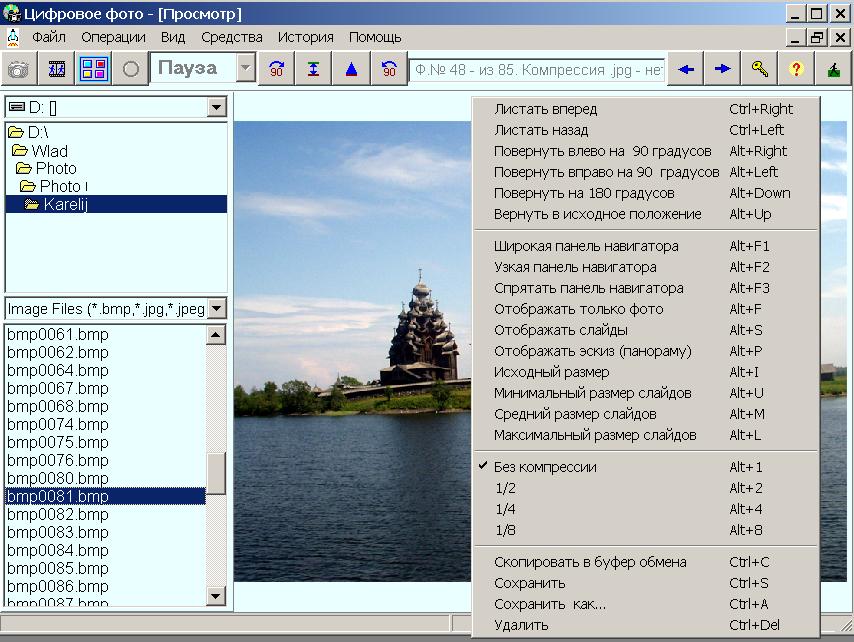
Используйте контекстное меню - из него доступны все возможности программы (копирование, повороты, сохранение и изменения режимов отображения и т.д). Для вызова контекстного меню щелкните по фото правой кнопочкой мышки.
Переход от одного фото к другому при листании (при размере фото 5 000 000 пикселей) занимает 1-2 секунды (зависит от скорости Вашего компьютера и OC).
Для быстрой навигации по архиву фото предусмотрено хранение 20 последних директорий, где были найдены фото, и быстрый переход в данную директорию (меню "История" и кнопочка "Перейти в выбранную директорию", которую нужно нажать после выбора строки списка, или двойной клик по имени директории в списке).
Программа не предназначена для редактирования фото (для этого автор пользуется и рекомендует всем Photoshop или Microsoft Photo Editor), однако в программе можно сохранять фото в форматах .jpg, .jpeg, .bmp с взаимной их конвертацией и просматривать и сохранять .ico файлы.
Кроме того, можно просматривать исходный размер фото, выбрав соответствующий пункт контекстного меню. При этом, для сдвига большой фотографии в пределах окна отображения, необходимо нажать и удерживать кнопочку "Alt" и, нажав левую клавишу мышки, двигать курсор - фото будет сдвигаться.
В программе назначения всех кнопочек высвечиваются в виде подсказок при поднесении к ним указателя мышки.
Рекомендуемые установки Windows: High color, Screen area: > 800*600 pixels и лучше - крупный шрифт. Все возможности программы доступны в Windows серий NT, 2000, 2003, XP.
ВНИМАНИЕ!
Здесь можно Скачать программу ~1 МБ.
Программа поставляется как .zip файл. Скачайте и распакуйте его в любую директорию (лучше в Programm Files). После распаковки в директории C:/Programm Files/NumberPhoto/ Вы найдете файл numberphoto.exe. Запустите - либо как любой исполняемый файл (двойной клик мышкой), либо, создав иконку на рабочем столе Windows.
На главной странице Ва узнаете, как я могу помочь Вам в написании офисной программы любой сложности в соответствии с Вашими запросами. И найдете ряд програм или ссылок на образцы.
Кроме того - на главной странице Вы найдете бесплатные программы: программы комплекса Veles - программы для автолюбителей, программы из раздела графика - программы для работы с фото, сделанными цифровым фотоаппаратом, программу Bricks - игрушку для детей и взрослых, программу записную книжку, программу TellMe - говорящий Русско-Английский разговорник - программу для тех, кто собирается погостить за бугром или повысить свои знания в английском, теоретический материал по программированию в среде Borland C++ Builder, C# (Windows приложения и ASP.Net Web сайты).